Utilisez-vous Discord sous Linux ? Vous avez besoin de mettre à jour les dernières fonctionnalités mais vous ne savez pas comment faire ? Nous pouvons aider! Suivez ce guide pendant que nous expliquons comment mettre à jour Discord sur Linux !

Instructions de mise à jour Ubuntu
Lorsque viendra le temps de mettre à jour Discord sur Ubuntu, vous ne pourrez pas le faire via les procédures de mise à niveau traditionnelles d'Ubuntu (apt update/apt upgrade). Au lieu de cela, Discord doit être mis à jour via le site Web Discord.
Pour démarrer le processus de mise à niveau, fermez Discord. Ensuite, utilisez la combinaison de touches Ctrl + Alt + T pour ouvrir une fenêtre de terminal. Vous pouvez également ouvrir une fenêtre de terminal en recherchant « Terminal » dans le menu de l'application.
Une fois la fenêtre du terminal ouverte, utilisez la commande wget pour télécharger le dernier package Discord DEB directement depuis le site Web Discord sur votre PC Ubuntu. Ce téléchargement ne prendra pas longtemps car Discord est très petit.
wget https://discordapp.com/api/download?platform=linux -O ~/Downloads/discord.deb
Une fois le téléchargement terminé, utilisez la commande CD pour accéder au dossier « Téléchargements ». Ce dossier contient le fichier de package « discord.deb » nécessaire pour mettre à jour votre client Discord sur Ubuntu.
cd ~/Téléchargements
Pour mettre à niveau, utilisez la commande d' installation apt sur le fichier de package « discord.deb ». Il détectera qu'il s'agit d'une mise à niveau et mettra à jour Discord sur votre système Ubuntu.
sudo apt install ./discord.deb
Instructions de mise à jour de Debian

Alors que la plupart des applications incluses dans les sources du logiciel Debian Linux sont obsolètes, Discord ne l'est pas, car il est distribué via un package DEB. Ainsi, même si vous utilisez une ancienne version de Debian (comme 8 ou 9), vous pouvez toujours mettre à jour Discord vers la dernière version.
Pour démarrer la mise à niveau, vous devrez ouvrir une fenêtre de terminal. Ouvrez une fenêtre de terminal sur le bureau Debian Linux et appuyez sur Ctrl + Alt + T sur le clavier. Ou recherchez « Terminal » dans le menu de l'application et ouvrez-le de cette façon.
Une fois la fenêtre du terminal ouverte, utilisez le wget pour télécharger la dernière version de Discord sur Debian. Ensuite, utilisez la commande CD pour vous déplacer dans le dossier « Téléchargements ».
wget https://discordapp.com/api/download?platform=linux -O ~/Downloads/discord.deb
Une fois le téléchargement terminé, utilisez la commande CD pour vous déplacer dans le dossier « Téléchargements ». Ensuite, utilisez la commande dpkg pour mettre à niveau la version de Discord sur votre PC Debian Linux avec le nouveau package.
cd ~/Téléchargements/ sudo dpkg -i discord.deb
Instructions de mise à jour d'Arch Linux
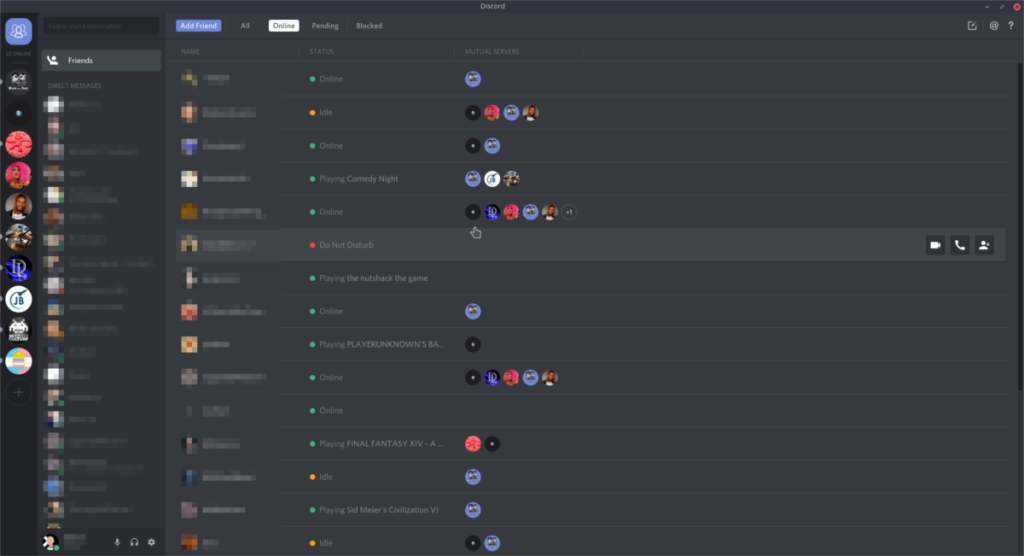
Arch Linux est l'un des principaux systèmes d'exploitation Linux qui inclut Discord dans leurs sources logicielles, de sorte que les utilisateurs n'ont pas besoin de télécharger le package et de l'installer manuellement. Au lieu de cela, pour installer la mise à jour, procédez comme suit.
Tout d'abord, ouvrez une fenêtre de terminal sur le bureau Arch Linux. Une fois qu'il est ouvert, utilisez la commande pacman -Syyu . Cette commande fait plusieurs choses à la fois. Par exemple, il actualise les sources logicielles d'Arch Linux, installe les derniers correctifs, etc.
sudo pacman -Syyuu
Une fois la commande exécutée, Discord devrait être à jour. Si ce n'est pas le cas, le logiciel n'est peut-être pas installé. Pour le réinstaller, procédez comme suit.
sudo pacman -S discorde
Instructions de mise à jour de Fedora
Si vous utilisez Discord sur Fedora, vous l'avez probablement installé via "RPM Fusion Non-free". Pour le mettre à jour avec les dernières fonctionnalités, ouvrez une fenêtre de terminal sur le bureau Fedora. Lorsque la fenêtre du terminal est ouverte, utilisez la commande dnf update pour vérifier et installer les dernières mises à jour.
mise à jour sudo dnf
Une fois que DNF a vérifié les mises à jour, vous devriez être en mesure d'obtenir le dernier Discord opérationnel. S'il ne se met pas à jour, vous ne l'avez probablement pas installé. Pour le faire fonctionner sur Fedora, installez RPM Fusion Non-free , puis utilisez la commande ci-dessous.
sudo dnf installer discord
Instructions de mise à jour OpenSUSE
Discord est disponible pour les utilisateurs d'OpenSUSE dans le référentiel de logiciels « Non-Oss ». Si Discord est installé mais que vous ne l'avez pas mis à jour depuis un certain temps, vous devrez le mettre à jour pour profiter des dernières fonctionnalités. Pour mettre à jour Discord sur OpenSUSE, commencez par ouvrir une fenêtre de terminal sur le bureau.
Une fois la fenêtre du terminal ouverte, utilisez la commande zypper update pour rechercher et installer les dernières mises à jour. Il y a de fortes chances que si vous avez activé le référentiel de logiciels « Non-Oss », Discord sera mis à jour avec les dernières fonctionnalités après avoir exécuté cette commande.
mise à jour sudo zypper
Si Discord n'est pas mis à jour, vous devrez peut-être le réinstaller. Pour ce faire, utilisez la commande d' installation zypper suivante .
sudo zypper installer discord
Instructions de mise à jour de Flatpak
Discord est disponible sur la boutique d'applications Flathub en tant que package Flatpak . Pour mettre à jour la dernière version de Discord dans Flatpak, commencez par ouvrir une fenêtre de terminal sur le bureau.
Une fois la fenêtre du terminal ouverte, recherchez les mises à jour et installez-les à l'aide de la commande flatpak update .
mise à jour sudo flatpak
Instructions de mise à jour instantanée
Si vous avez installé Discord via le magasin de packages Snap , vous devrez utiliser le terminal pour le mettre à jour. Tout d'abord, ouvrez un terminal en appuyant sur Ctrl + Alt + T sur le clavier. À partir de là, utilisez la commande snap refresh pour installer les dernières mises à jour Discord.
sudo snap rafraîchissement


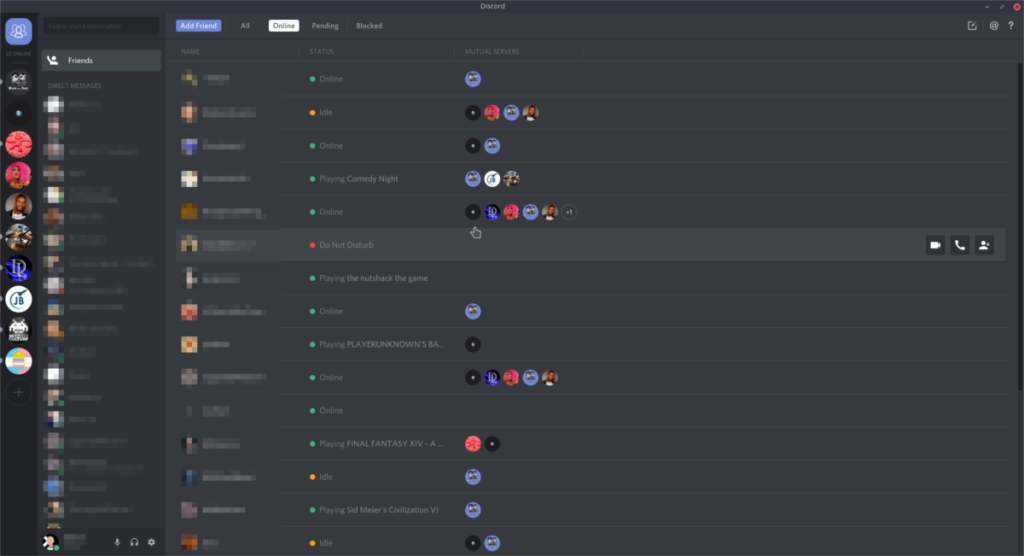



![Téléchargez FlightGear Flight Simulator gratuitement [Amusez-vous] Téléchargez FlightGear Flight Simulator gratuitement [Amusez-vous]](https://tips.webtech360.com/resources8/r252/image-7634-0829093738400.jpg)




